Permissions dans l'entrepôt
Il est possible de définir des permissions sur un contenu (par exemple un dossier ou document) via le bouton « Gérer les permissions ».
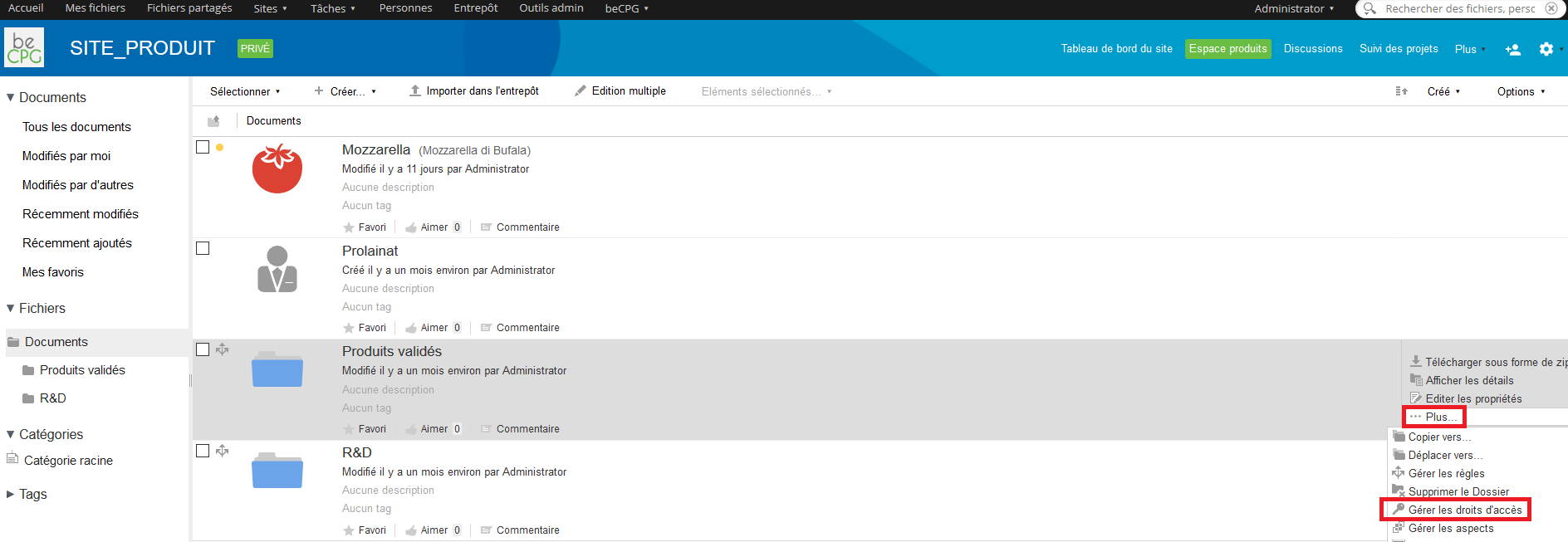
Une permission est définie par :
Un groupe utilisateur ou un utilisateur (pour rechercher un utilisateur ou un groupe, il faut taper les 3 premières lettres du nom);
Un rôle :
- Lecteur (peut consulter du contenu)
- Editeur (peut éditer du contenu)
- Contributeur (peut ajouter et éditer ses documents)
- Collaborateur (peut ajouter et éditer ses documents et ceux des autres)
- Coordinateur (peut supprimer du contenu créé par d'autres, ajouter des règles, etc...)
Le détail de la "matrice des permissions" :
https://docs.alfresco.com/5.0/references/permissions_share_components.html
Un dossier peut hériter des permissions définies sur le dossier parent.
Permission sur les champs
beCPG permet de restreindre les accès à certains champs du modèle par groupe d'utilisateurs. Pour cela, allez dans le dossier « Système/Sécurité » de l'entrepôt et créez une nouvelle entité. Cette entité correspond à un groupe de permissions appliquées à un type de nœud beCPG. Une fois l'entité créée, éditer ses propriétés et choisir le type de nœud pour lequel la permission est activée :
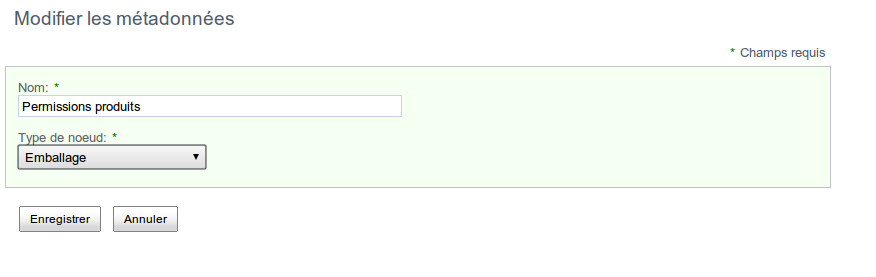
Ici nous choisissons de créer des permissions sur le type « Emballage ». Pour définir les droits sur les propriétés, aller sur le groupe de permission et cliquer sur la liste « Permissions » :
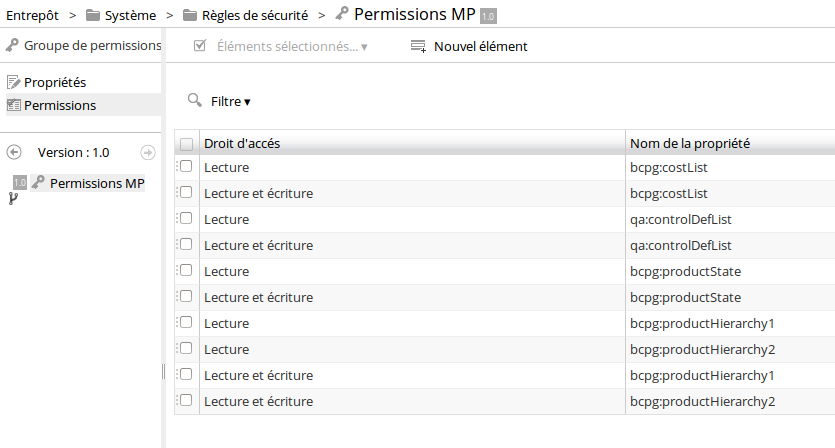
Ajouter ainsi de nouvelles permissions à la liste de données via le bouton « Nouvel élément » :
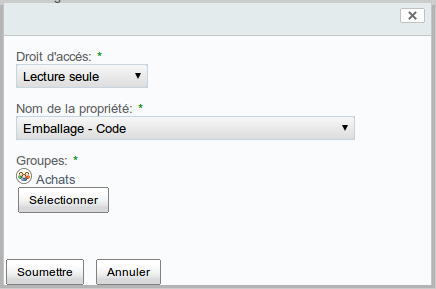
Les règles sont les suivantes :
- Si un groupe est marqué en lecture, les autres groupes n'ont pas accès aux champs;
- Si un groupe est marqué en lecture/écriture, les autres groupes ont accès aux champs en lecture;
- Par défaut un champ est accessible en lecture et écriture.
Une fois toutes les règles définies, aller dans « Administration beCPG » et exécuter le rechargement des permissions appliquées aux propriétés de modèle.
Permissions sur les rapports
Il est possible de définir des droits sur les fiches techniques afin de gérer finement leur consultation et/ou leur édition.
Pour ce faire:
- Aller dans: Entrepôt> Système> Rapports> Rapports de fiche produits;
- Sélectionner le dossier correspondant au type de produits dont vous souhaitez gérer les permissions sur les fiches techniques (PF,SF,MP);
- Placer le curseur sur la ligne correspondant à la fiche technique concernée et cliquer sur "Plus" puis "Gérer les droits d'accès";
- Si la configuration par défaut ne convient pas, c'est-à-dire si tout le monde n'a pas le droit de consulter la fiche technique en tant que "Lecteur", cliquer sur "Hériter des droits d'accès" pour faire passer le logo du "Check" à "Sens interdit" et pouvoir administrer vos propres droits;
- Cliquer sur "Ajouter un utilisateur/groupe" pour donner des droits sur cette fiche technique à certains utilisateurs ou groupes uniquement. Une fois l'utilisateur ou le groupe choisi, lui assigner un rôle (lecteur, collaborateur etc.).
- Cliquer sur "Enregistrer";
- Enfin, placer le curseur sur la ligne correspondant à la fiche technique concernée et cliquer sur "Plus" puis "Mettre à jour les droits d'accès".
Permissions sur les projets
Il est possible de définir des droits :
Soit sur des dossiers contenant spécifiquement des projets. Pour ce faire, consulter la doc à propos des permissions sur les dossiers disponible ici
Soit sur les projets individuellement. Pour ce faire:
- Aller dans le dossier contenant le projet en question;
- Placer le curseur sur la ligne correspondant au projet concerné et cliquer sur "Plus" puis "Gérer les droits d'accès";
- Si la configuration par défaut ne convient pas, c'est-à-dire si tout le monde n'a pas le droit de consulter le projet en tant que "Lecteur", cliquer sur "Hériter des droits d'accès" pour faire passer le logo du "Check" à "Sens interdit" et pouvoir administrer vos propres droits;
- Cliquer sur "Ajouter un utilisateur/groupe" pour donner des droits sur le projet à certains utilisateurs ou groupes uniquement. Une fois l'utilisateur ou le groupe choisi, lui assigner un rôle (lecteur, collaborateur etc.).
- Cliquer sur "Enregistrer".
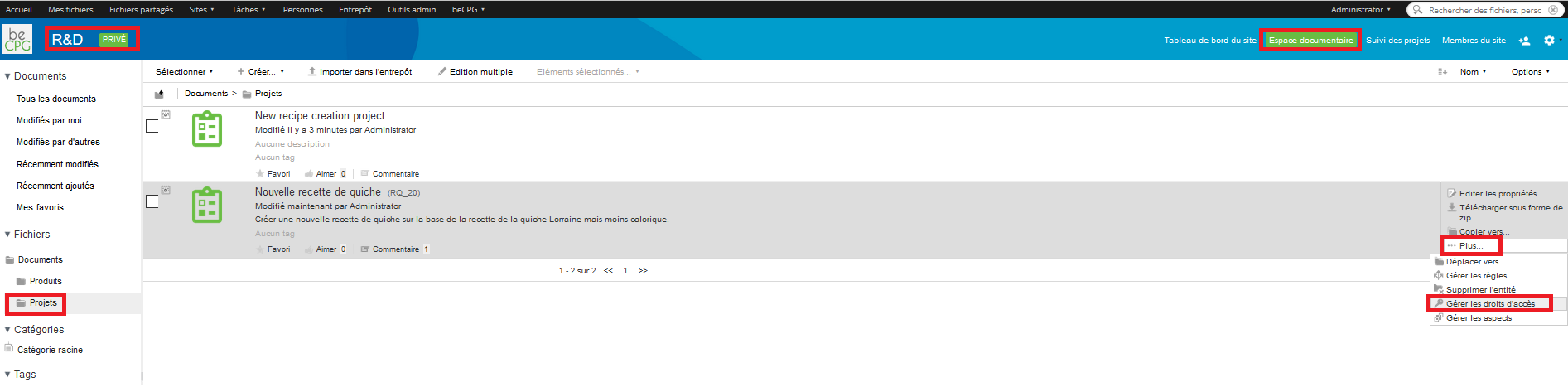
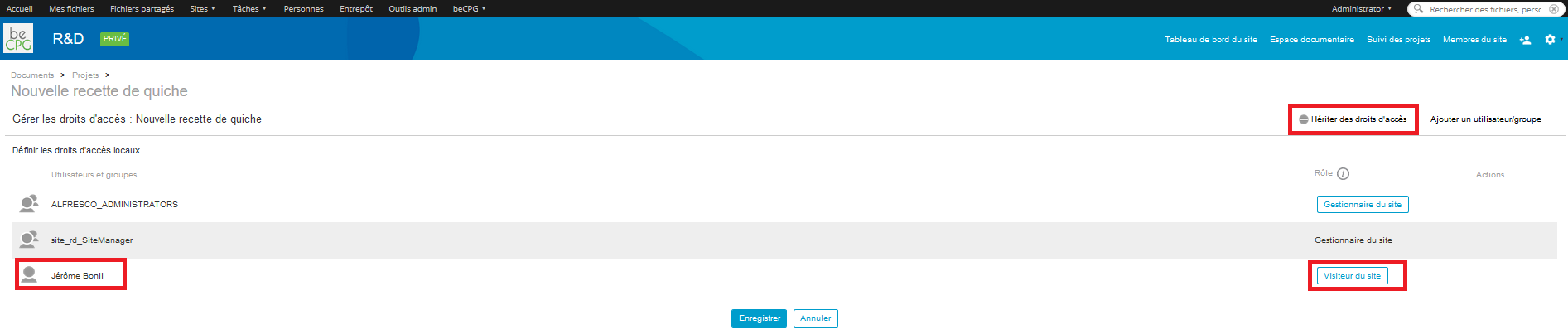
N.B: un utilisateur ou un groupe défini en tant que "Lecteur" sur un projet ne pourra pas ajouter de nouvelles tâches ni modifier ou supprimer des tâches SAUF si elles lui sont assignées !
Ici, Jérôme en tant que lecteur ne peut pas modifier la tâche car elle ne lui est pas assignée:
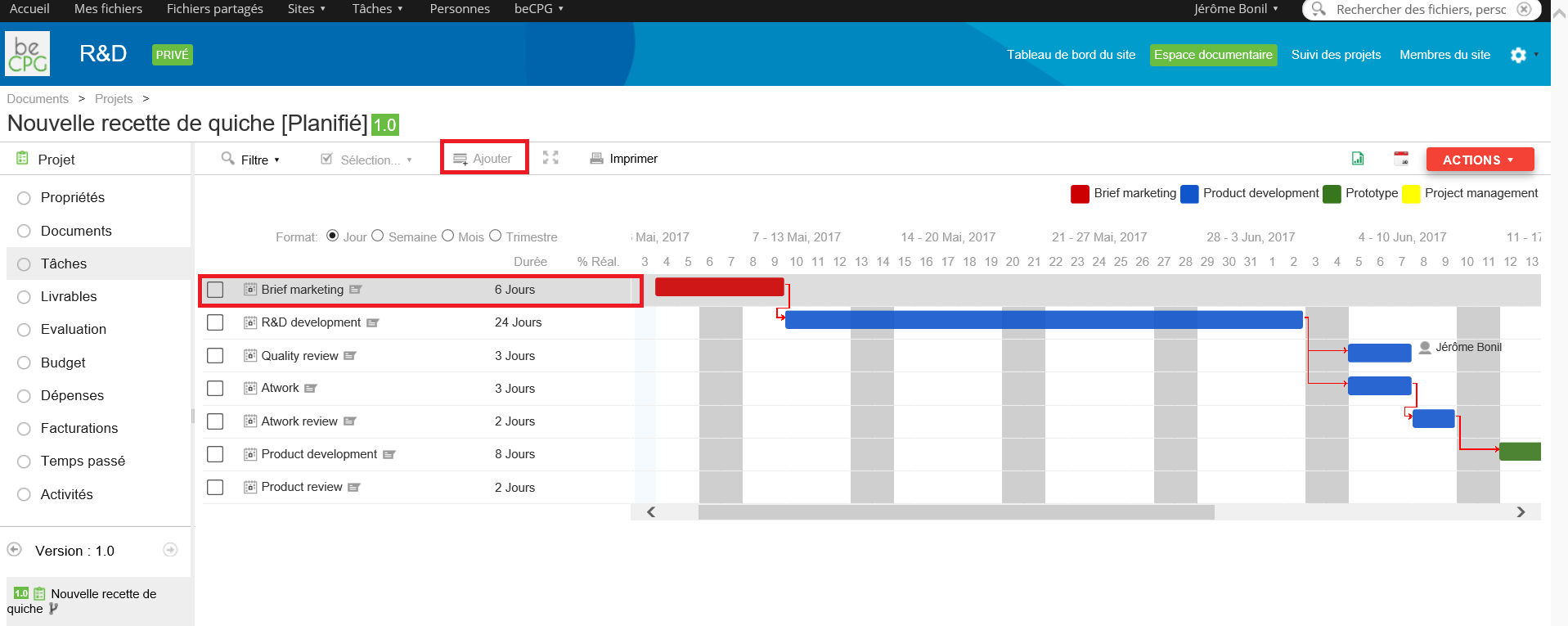
Ici, Jérôme en tant que lecteur peut modifier la tâche car elle lui est assignée:
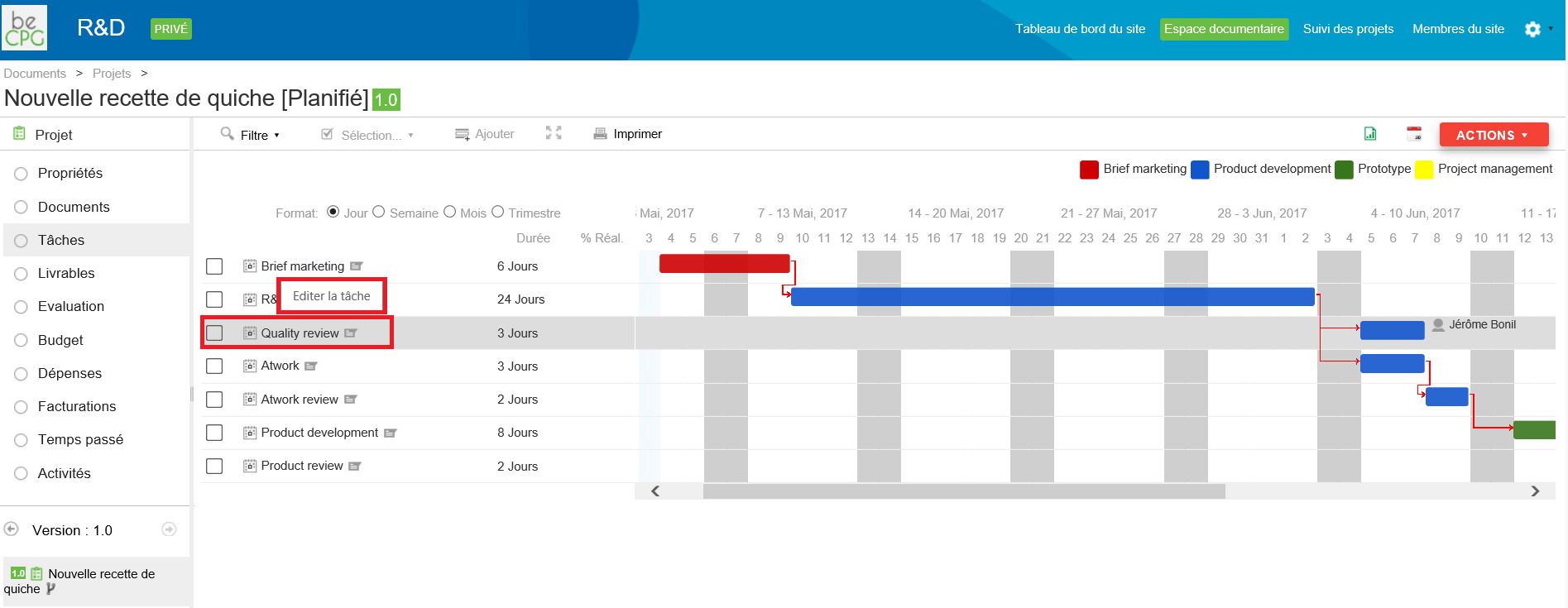
Permissions sur les dossiers de la liste documents
Il est possible de définir des droits sur les dossiers contenus dans la liste Documents des entités (ex : suppression de l'héritage des droits sur un dossier puis création de droits spécifiques) Ils sont définis au niveau des modèles et s'appliquent à toutes les entités associées à ce dernier.
Les droits s'appliquent à la création des entités ou sur les entités existantes lors de leurs formulations ou lors de la synchronisation des modèles.
Lors de la synchronisation des modèles, les droits des dossiers pour des entités existantes se synchronisent :
Soit les dossiers n'existent pas : ils sont créés avec les droits associés.
Soit les dossiers existent : si l'orthographe des dossiers est identique, les droits sont mis à jour
Dans le cas où les entités contiennent des dossiers différents de ceux présent dans le modèle:
Soit les dossiers sont vides : ils sont simplements supprimés
Soit les dossiers sont plein : ils sont conservés mais ils héritent automatiquement des droits du dossier parent. Si des droits pontuels avaient été déterminés au préalable, ils seront supprimés.
N.B: Les sous-dossiers héritent des droits du dossier dans lequel ils sont contenus.
Permissions sur les ordres de modification
La possibilité de créer et d'appliquer un ordre de modification est régie par des droits.
Il en existe 2 :
- beCPG Créateurs d'ordres de modification (CreateChangeOrder) : donne les droits pour créer un ordre de modification réaliser les simulations et l'analyse d'impact.
- beCPG Responsables d'ordres de modification (ApplyChangeOrder) : donne les droits pour appliquer l'ordre de modification.
beCPG Responsables d'ordres de modification et l'administrateur sont les seuls à pouvoir appliquer un ordre de modification.
Pour la Modification des droits d'un utilisateur référer à cette documentation
Définir des règles sur les dossiers
Des règles peuvent être définies sur chaque dossier. Par règle, on entend :
- Envoi d'un e-mail lorsqu'un contenu est ajouté/supprimé/modifié dans un dossier;
- Démarrage d'un workflow lorsqu'un contenu est ajouté à un dossier;
- etc.
Pour définir une règle :
- Aller dans le répertoire contenant le dossier sur lequel vous souhaitez ajouter une règle ;
- Cliquer sur « Plus » puis sur « Gérer les règles ».
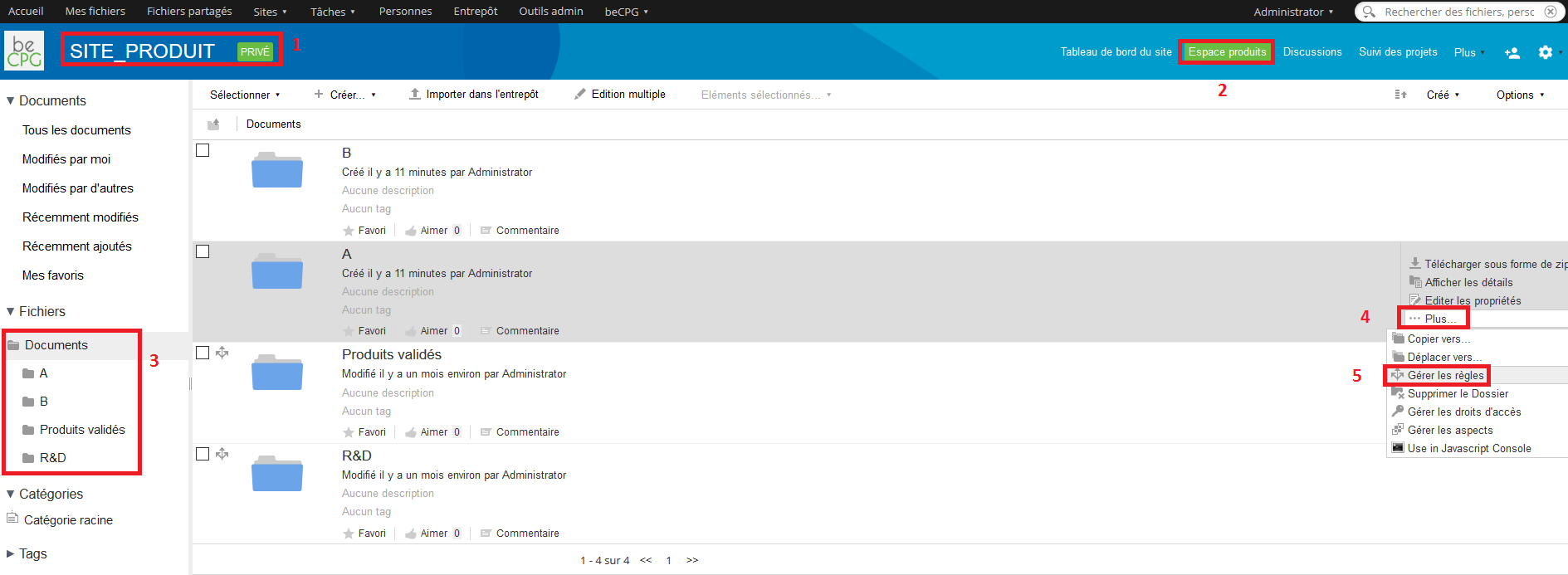
Deux cas sont alors possibles :
Si aucune règle n’est associée au dossier, deux actions sont alors possibles :
- Créer des règles: définir des règles à partir de rien pour le dossier choisi.
- Associer un jeu de règles: réutiliser un jeu de règles existant pour un autre dossier.
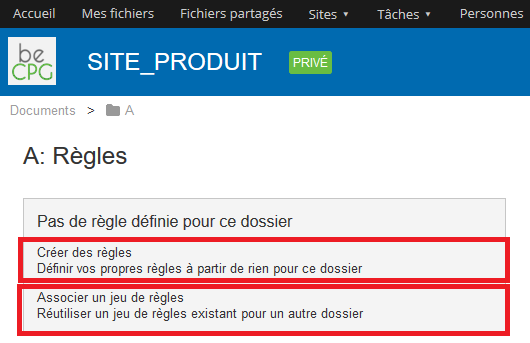
Si une ou plusieurs règles sont déjà associées au dossier, cinq actions sont alors possibles :*
- Hériter des règles: pour que le dossier sur lequel on travaille hérite des règles de son dossier parent ;
- Supprimer: pour supprimer une règle existante ;
- Modifier: pour modifier une règle existante ;
- Exécuter une règle: pour exécuter une règle existante ;
- Nouvelle règle: pour créer une nouvelle règle.
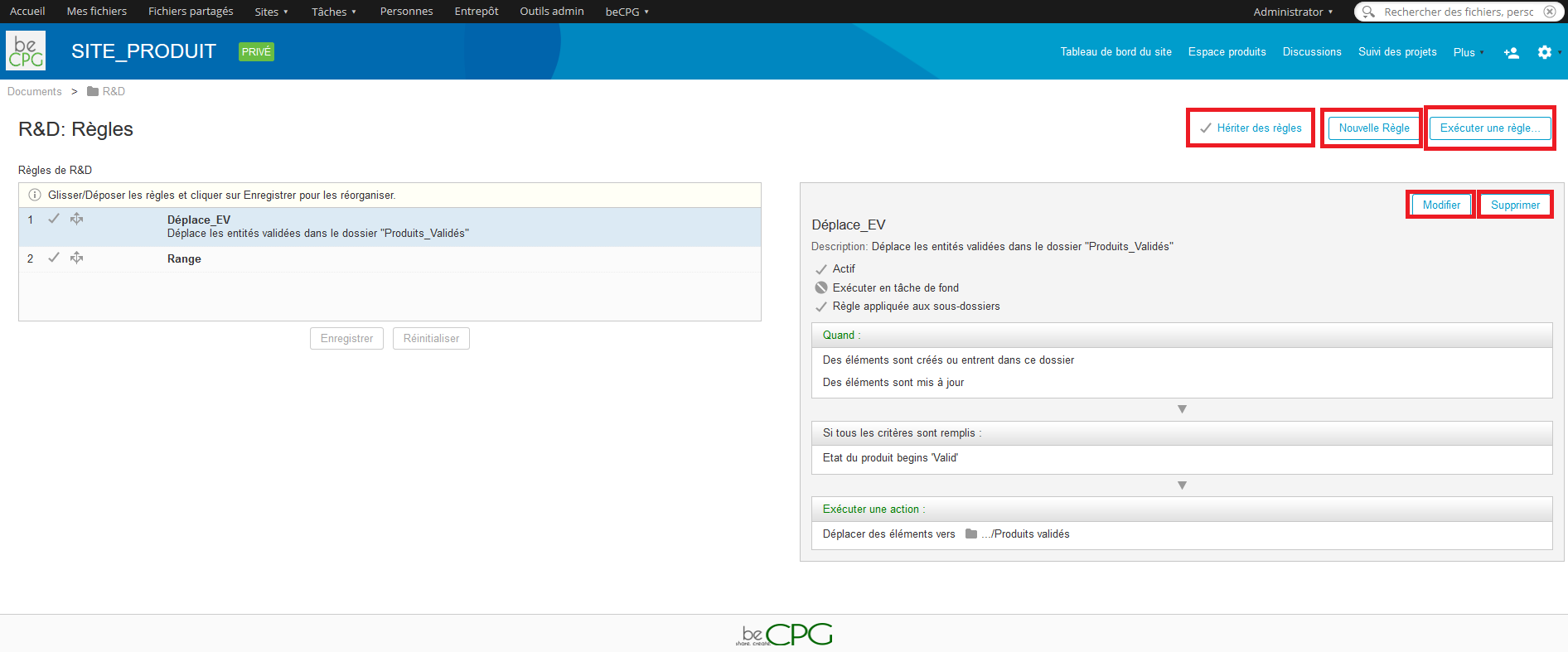
Généralités concernant la création d’une nouvelle règle
En appuyant sur « Nouvelle règle », un formulaire s’affiche alors et permet de définir :
- Le nom de la règle (1) ;
- La description de la règle (2);
- Le moment où l’action générée par la règle est executée (3);
- Le type d'action déclencheur(4);
- Les conditions à respecter(5);
- L'action à exécuter (6).
Remarque : des options supplémentaires sont disponibles (7):
- Désactiver une règle : permet de désactiver une règle sans avoir à la supprimer (au cas où elle servirait dans le futur) ;
- Appliquer la règle aux sous-dossiers : on parle alors de règle récursive. Dans ce cas, il faut bien définir les conditions pour ne pas dégrader les performances.
- Exécuter la règle en tâche de fond.
Enfin, cliquer sur « Créer » pour enregistrer la règle.
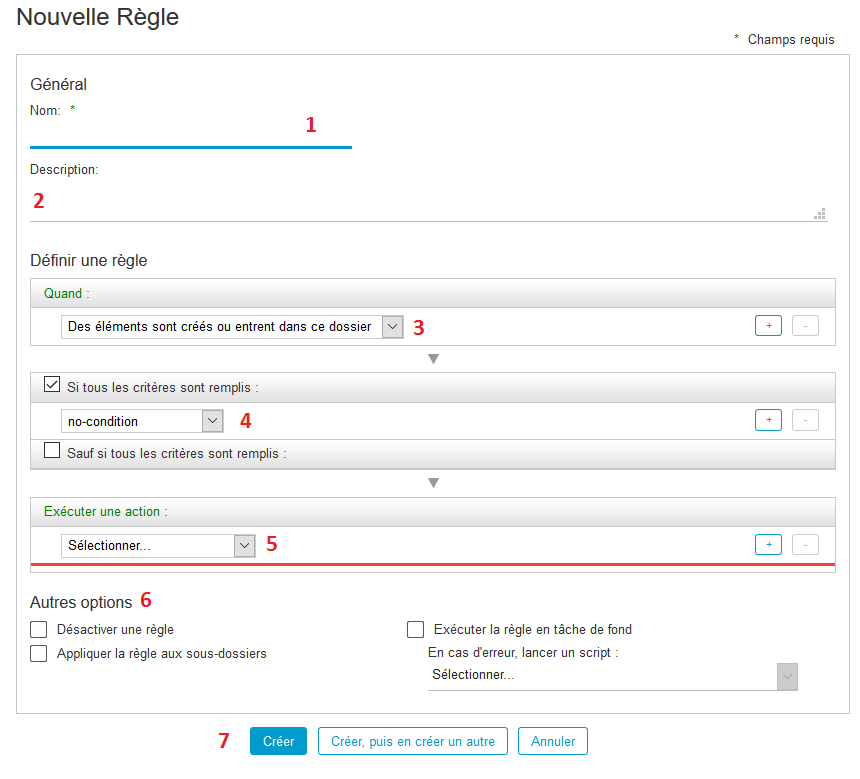
Exemple de création d’une nouvelle règle
Un exemple permettant de déplacer les produits d’un dossier A vers un dossier B lorsqu’ils passent à l’état « Validé ».
Tips pour les débutants : Les actions doivent être en anglais : valid (validé), archived (archivé) ...\ . Afin de faciliter la création des règles, dans le champs concerné de l’élément à qui s'applique la règle, il faut "inspecter" l’élément en question : clic droit + inspecter l’élément (Inspect element (Q)). En bas de la page s'ouvrira une fenêtre. Les informations (traductions et termes exacts) y sont disponibles.
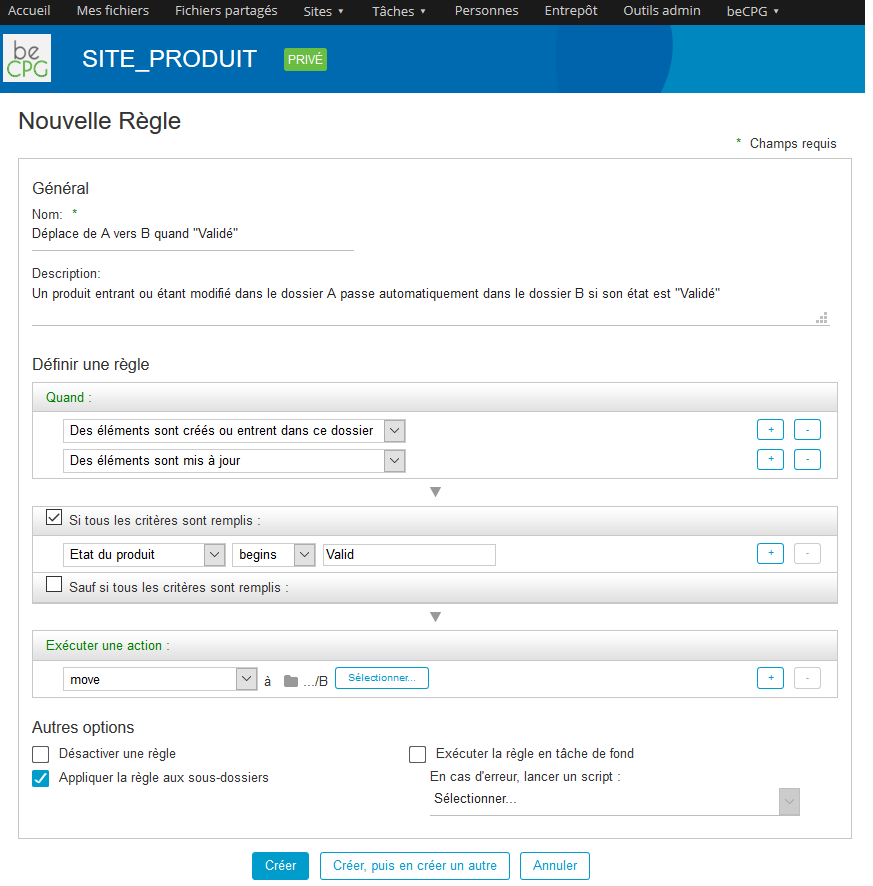
"Plus de détails": http://docs.alfresco.com/4.1/index.jsp?topic=%2Fcom.alfresco.enterprise.doc%2Fconcepts%2Flibrary-folder-rules.html
Règle de gestion des versions
beCPG propose une règle pour gérer le nombre de versions sur un document. Cette règle gère l'héritage.
L'action de gestion des versions contient les paramétrages suivant :
- Version : (mineur, majeur, les deux)
- Nombre de versions: (toutes si vide)
- Nombre de jours à conserver: (tous si vide)
- Nombre de versions par jour: (toutes si vide)
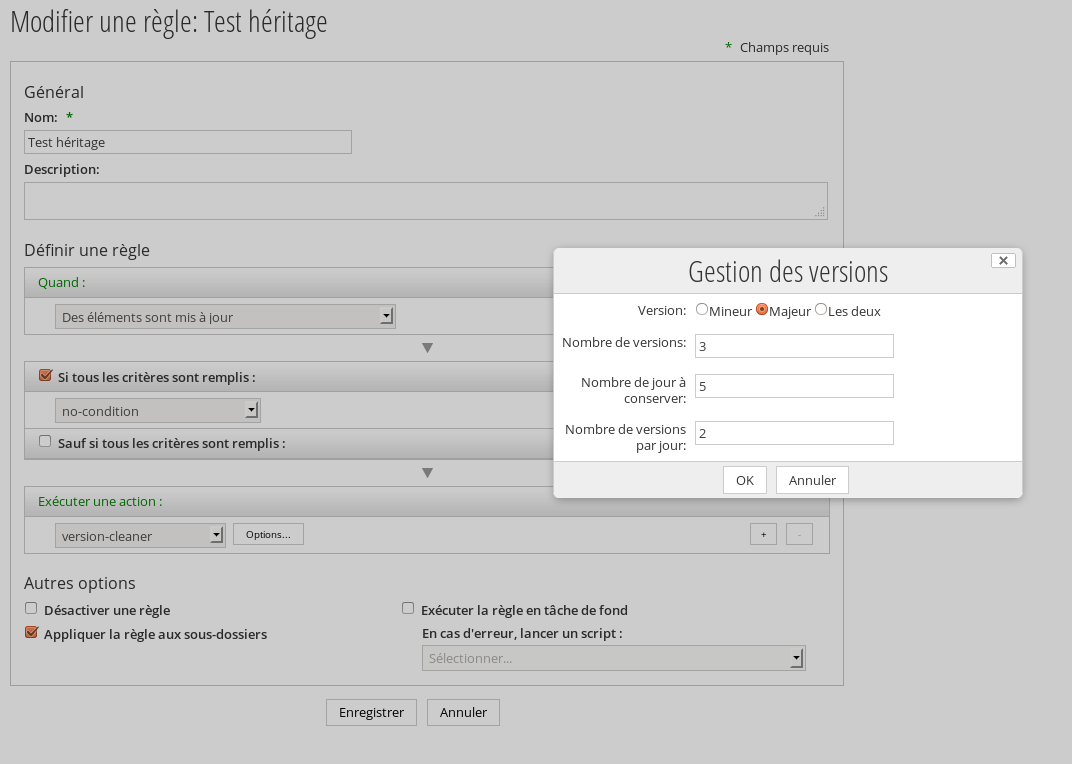
Dans le cas de plusieurs règles de versions (héritées ou non) les champs sont surchargés. Exemple :
- Règle 1 sur la GED (Les deux, 5 versions Max)
- Règle 2 sur le Site A (Mineur, vide)
- Règle 3 sur le Site A (Majeur, 5 versions Max, 1 Version par jour)
- Règle 4 sur le Site B (Majeur, vide)
Donne pour un document dans le Site A:
- Toutes les versions mineures
- 5 versions Max, 1 Version par jour pour les versions majeures
Pour un document dans le Site B:
- Toutes les versions majeures
- 5 versions mineures Max
L'application des règles se fait lors de la mise à jour d'un document ou manuellement. Ainsi, même si le nombre de jour maximum est 2, si le document n'est pas modifié les versions restent. Si la règle est modifiée lors de la mise à jour d'un document celui-ci se voit appliquer la nouvelle règle sur toutes les versions de l'historique.
La rétention des versions se fait dans cette ordre:
On commence par supprimer les versions majeures puis les versions mineures. Lorsqu'une version majeure est supprimé toutes ces versions mineure le sont. L'évaluation des règles pour les versions mineures, s'entend pour les versions mineures de chaque version majeure.
On commence par la dernière règle et on remonte:
On regroupe les versions par jour. Puis on supprime celle en trop dans une journée;
On supprime les jours en trop;
- Et enfin, on garde le nombre de versions Max dans l'ensemble restant trié par date (on garde les plus récentes).